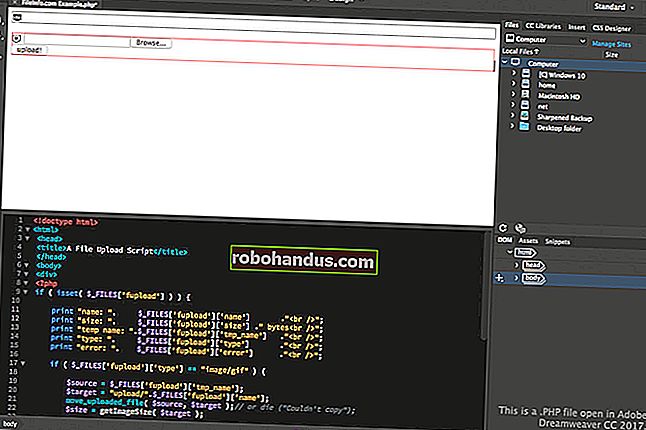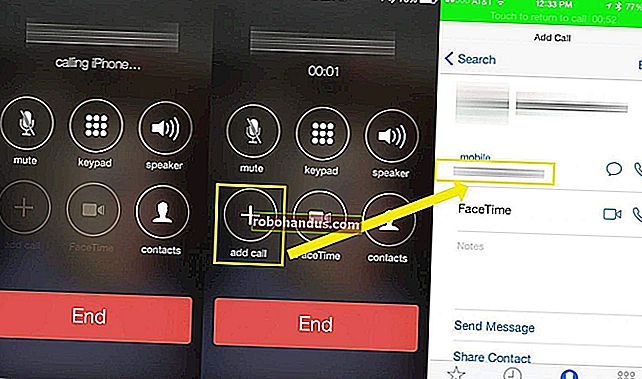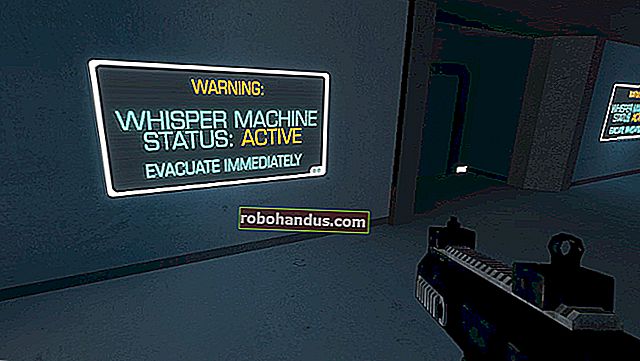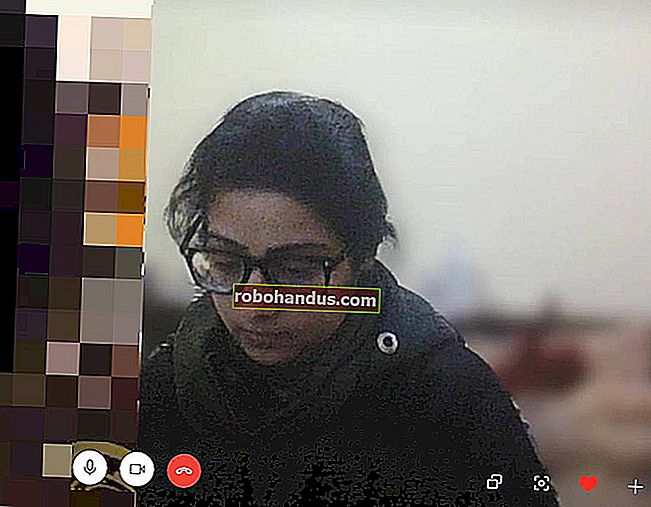Cara Beralih ke OpenDNS atau Google DNS untuk Mempercepat Pelayaran Web

Penyedia perkhidmatan internet tempatan anda mungkin tidak mempunyai pelayan DNS terpantas. Itu dapat melambatkan anda, kerana penyemak imbas anda perlu mencari alamat IP dari setiap laman web yang anda cuba lihat. Inilah cara untuk beralih ke OpenDNS atau Google DNS untuk masa menyemak imbas yang lebih pantas.
BERKAITAN: Apa itu DNS, dan Haruskah Saya Menggunakan Pelayan DNS Lain?
Pelayan DNS berfungsi dengan memadankan nama domain yang anda masukkan ke dalam aplikasi — seperti penyemak imbas web — ke alamat IP yang berkaitan. Apabila anda memasukkan nama domain ke dalam penyemak imbas anda, misalnya, PC anda menghubungi pelayan DNS yang telah disenaraikannya, pelayan mencari alamat IP untuk nama domain tersebut, dan kemudian PC dapat mematikan permintaan penyemakan imbasnya ke alamat IP tersebut. Masalahnya adalah bahawa kebanyakan ISP mengekalkan pelayan DNS yang boleh sedikit dari sisi lambat dan tidak boleh dipercayai. Google dan OpenDNS sama-sama mengekalkan pelayan DNS awam mereka sendiri yang percuma dan lebih cepat dan lebih dipercayai. Anda hanya perlu memberitahu komputer anda untuk menggunakannya.
Catatan: Teknik dalam artikel ini berfungsi pada Windows 7, 8 dan 10.
Klik kanan ikon status rangkaian di dulang sistem anda, dan kemudian klik "Buka Rangkaian dan Pusat Perkongsian" pada menu konteks.

Di tetingkap "Pusat Rangkaian dan Perkongsian", klik pautan "Ubah tetapan penyesuai" di kiri atas.

Di tetingkap "Sambungan Rangkaian", klik kanan sambungan yang ingin anda ubah tetapan DNS, dan kemudian klik "Properties" pada menu konteks.

Di tetingkap sifat, pilih "Internet Protocol Version 4 (TCP / IPv4)" pada daftar, dan kemudian klik butang "Properties".

Bahagian bawah tetingkap "Internet Protocol Version 4 (TCP / IPv4) Properties" menunjukkan tetapan DNS. Pilih pilihan "Gunakan alamat pelayan DNS berikut". Seterusnya, taipkan alamat IP untuk pelayan DNS pilihan dan alternatif yang ingin anda gunakan. Berikut adalah alamat IP untuk Google DNS dan Open DNS:
DNS Google
Pilihan: 8.8.8.8
Alternatif: 8.8.4.4
OpenDNS
Pilihan: 208.67.222.222
Alternatif: 208.67.220.220
Kami menggunakan DNS Google dalam contoh kami, tetapi jangan ragu untuk menggunakan mana sahaja yang anda suka. Apabila anda telah memasukkan alamat, klik butang "OK".

Mulai sekarang, anda seharusnya mengalami carian DNS yang lebih cepat dan lebih dipercayai. Walaupun tidak akan membuat penyemak imbas anda tiba-tiba menjerit cepat atau apa-apa, sedikit sebanyak membantu.